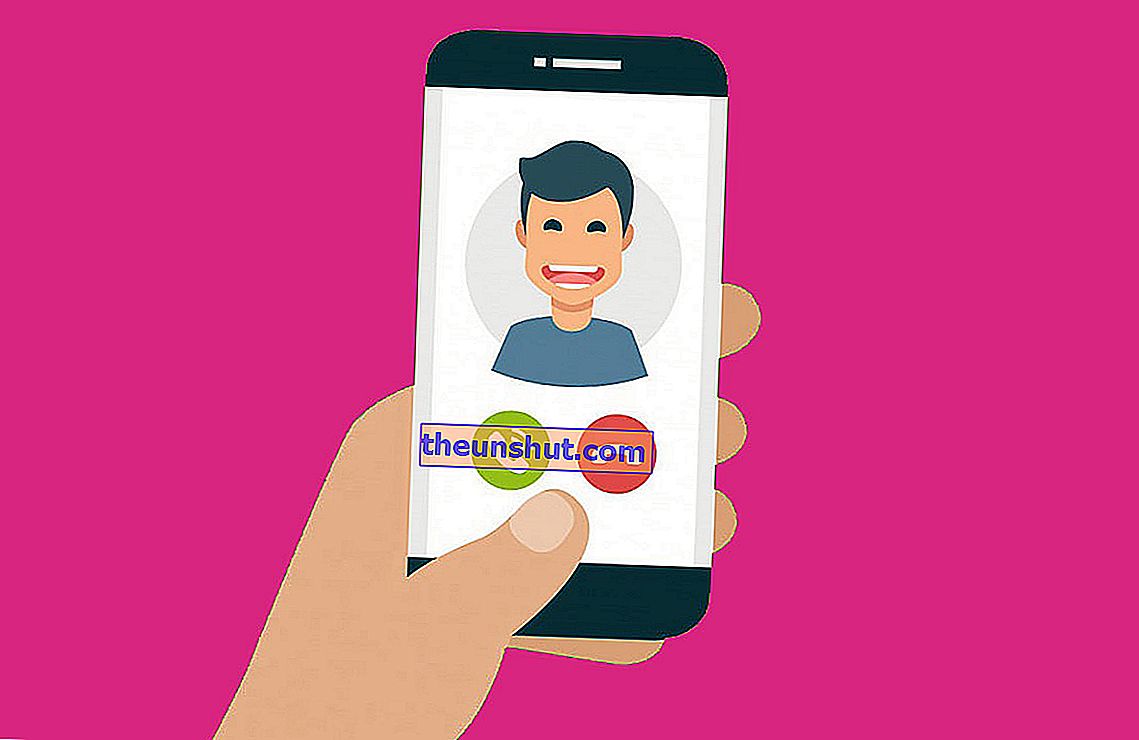
De smartphones van tegenwoordig worden gebruikt om dagelijks een groot aantal taken uit te voeren, zoals surfen op internet, chatten, foto's maken en andere dingen. Ironisch genoeg zijn ze tegenwoordig nauwelijks meer gewend om te bellen. Er zijn momenten waarop het scherm niet eens oplicht bij een inkomende oproep, iets dat echt een probleem is als je die onverwachte oproep krijgt. Vervolgens bieden we u de beste oplossingen als de inkomende oproep niet op uw gsm verschijnt .
Start de telefoon opnieuw op
Er is een stelregel in de computerwereld die zegt dat het herstarten van de telefoon de eerste en eenvoudigste oplossing is , aangezien het probleem in de meeste gevallen op deze manier wordt opgelost.
Meldingen moeten zijn ingeschakeld voor inkomende oproepen
Standaard zijn meldingen altijd ingeschakeld voor inkomende oproepen. Hoewel u de instellingen niet zelf kunt wijzigen, kan een update met een of ander probleem dit op een bepaald moment wijzigen. Om de configuratie te wijzigen, kunt u het volgende doen:
Open "Instellingen" en ga naar de applicatiebeheerder.
Zoek uw standaard telefoon-app. Klik op " Machtigingen ".
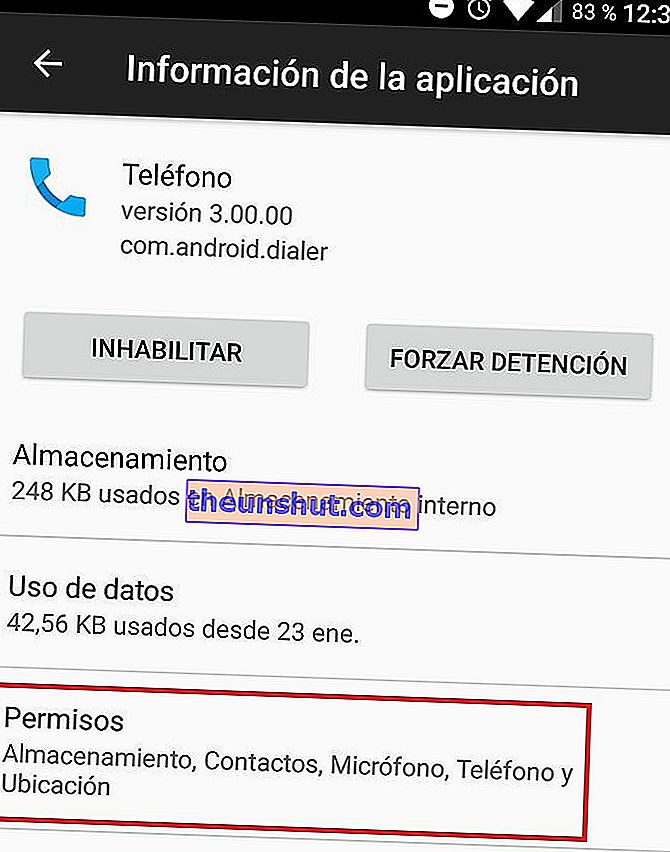
Zorg ervoor dat u alle machtigingen inschakelt om mogelijke problemen met meldingen van telefoonapps te voorkomen.
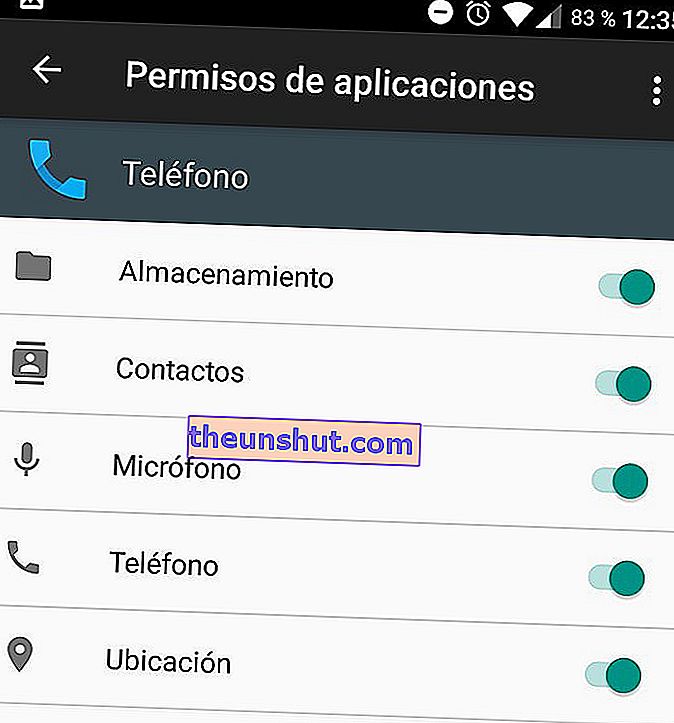
Wis cache en gegevens
Het wissen van de cache in de telefoon-app is een vrij eenvoudige oplossing om te proberen. Uw gegevens worden niet gewist, dus u verliest niets door te proberen. Hiermee worden alle instellingen van de telefoonapp gereset.
Ga naar "Instellingen" en open de applicatiebeheerder.
Klik op de telefoon-app en klik vervolgens op " Opslag ".
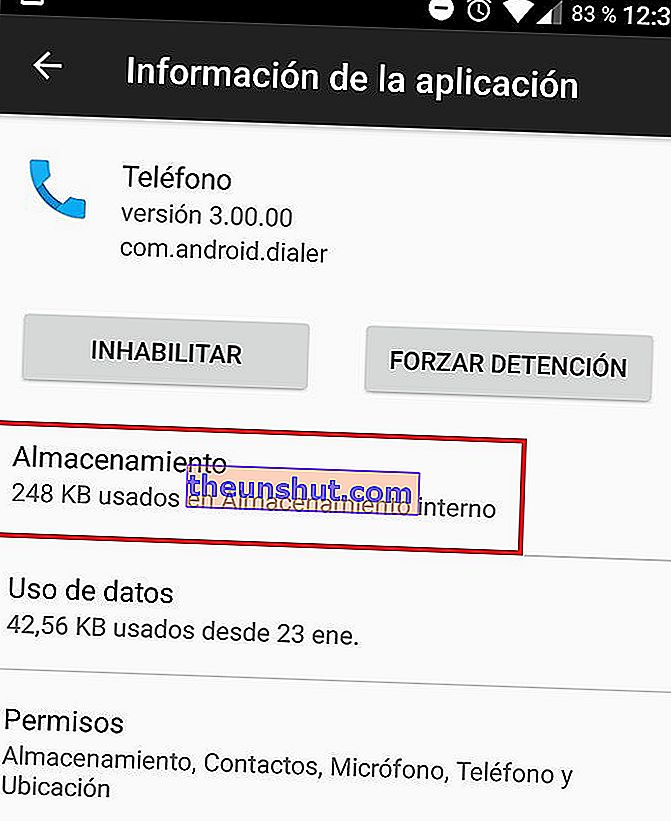
Klik op " Cache wissen " en " Gegevens wissen ". Start daarna het apparaat opnieuw op en controleer of het probleem is verdwenen.
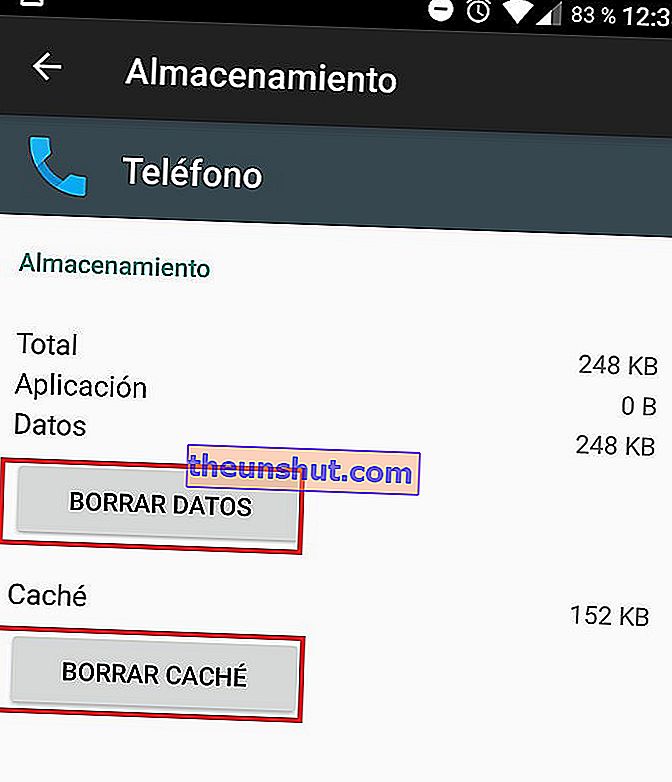
Applicatievoorkeuren resetten
Als u de toepassingsvoorkeuren opnieuw instelt, worden er geen gegevens gewist. Meldingen en machtigingen kunnen worden gereset naar de standaardwaarden om mogelijke configuratieproblemen uit te sluiten.
Open de "Instellingen" en ga naar de applicatiebeheerder.
Ga nu naar Alle applicaties en druk daarna op het pictogram met drie stippen dat bovenaan verschijnt. Reset app- voorkeuren .
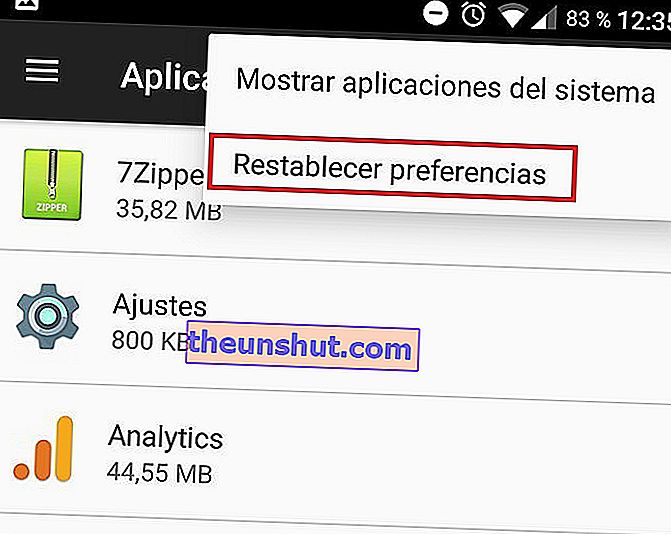
Verleen alle benodigde machtigingen
Toestemmingen zijn nodig zodat uw mobiele telefoon alle inhoud kan weergeven die in alle applicaties wordt gezien. Zonder toestemming kan de werking van de applicatie worden belemmerd, zelfs voorkomen dat oproepen op het scherm worden gezien.
Open opnieuw "Instellingen" en voer de applicatiebeheerder in.
Zoek de telefoontoepassing en tik op de optie " Meldingen "
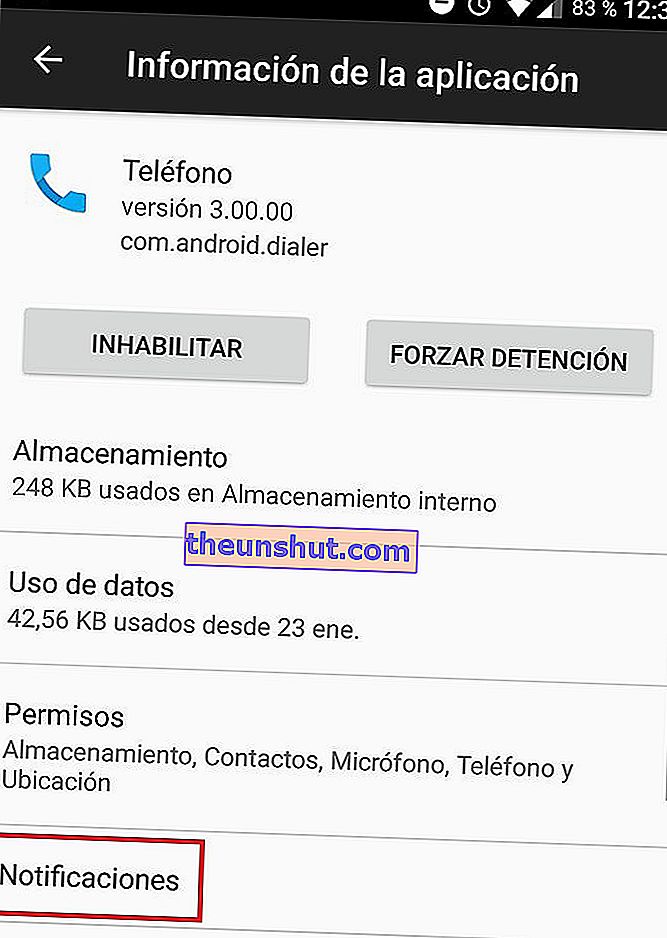
Controleer nu of er geen optie is die de notificaties van de applicatie verstoort en de normale werking van inkomende oproepen kan verhinderen.

Controleer de modus Niet storen
Het is niet hetzelfde als de stille modus. De modus Niet storen blokkeert onderbrekingen waarmee u te maken kunt krijgen in visuele meldingen of meldingenpaneel. Hoewel het niet gebruikelijk is, kan er in deze modus een optie zijn gewijzigd die de weergave van inkomende oproepen verhindert.
Om deze optie aan te vinken, ga naar "Instellingen" en tik vervolgens op " Geluid ".
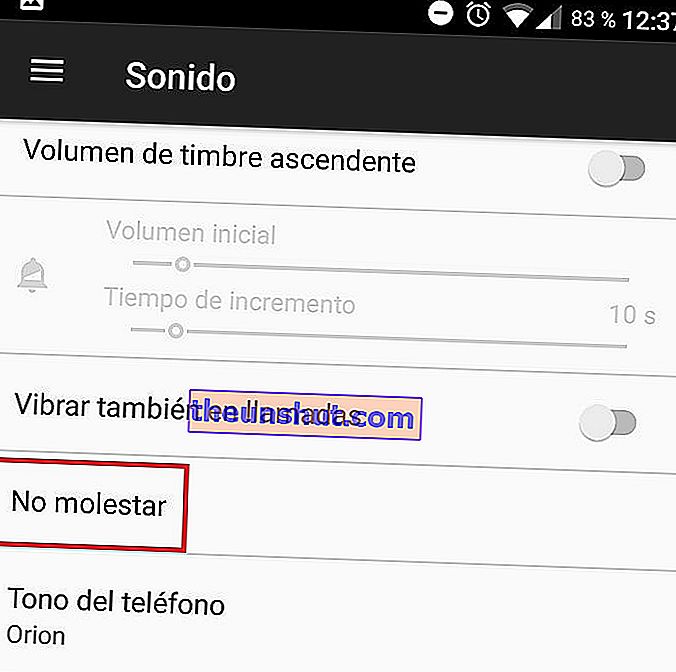
Ga naar het gedeelte " Niet storen " en zorg ervoor dat de optie om visuele storingen te blokkeren niet is geactiveerd.
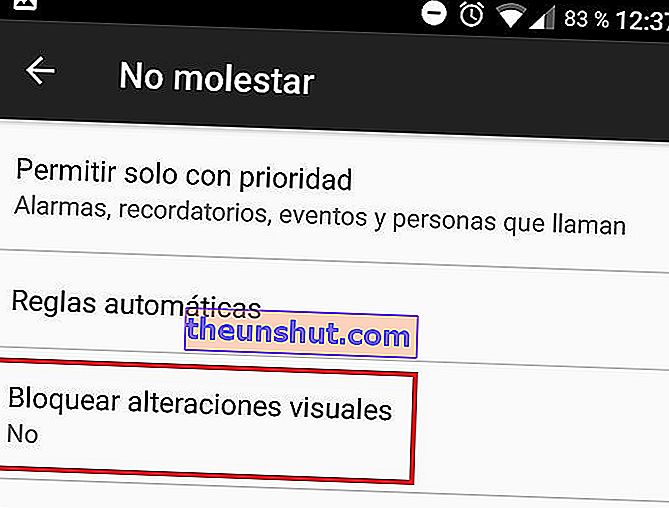
Tot nu toe onze gids voor trucs wanneer de inkomende oproep niet op uw mobiel verschijnt.
